• Abgelegt bei: Foto/Video/Audio Lösung • Bewährte Lösungen
Wenn Media Player beim Versuch, Ihre Mediendatei (in diesem Fall Ihr 3GP-Video) zu öffnen/abzuspielen, auf Schwierigkeiten stoßen, werden sie Fehlermeldungen anzeigen. In den meisten Fällen enthalten die Fehlermeldungen genügend Details, damit Sie den Fehler problemlos beheben können. Daher deckt dieser Artikel allgemeine Möglichkeiten zur Behebung von 3gp-Videofehlern ab.
Teil 1. Wie 3GP-Videos unspielbar werden
Die Hauptursache dafür, dass eine 3gp-Videodatei nicht abgespielt werden kann, ist die Beschädigung der Datei - vor allem, wenn Sie eine solche Datei vor kurzem ohne Probleme auf Ihrem Gerät abgespielt haben. In diesem Fall kann die Beschädigung durch einen Computervirus oder durch die Bearbeitung von Dateien durch Menschen verursacht werden.
1. Was ist der Fehler "3GP-Video wird nicht abgespielt"?
Dies ist eine Art des Mediaplayers zu sagen: "Ich kann Ihre Datei nicht abspielen." Wenn Sie versuchen, eine Mediendatei abzuspielen, verarbeitet Ihr Media Player viele Dinge. Wenn alles reibungslos funktioniert, wird Ihre Datei abgespielt. Wenn er jedoch Schwierigkeiten hat, einen Teil Ihrer Videodatei zu verstehen, gibt er Fehler aus.
Die Fehler, die dazu führen, dass Ihre 3gp-Videodatei nicht mehr abgespielt wird, liegen in der Regel in der Mediendatei selbst, in der Regel in beschädigten Binärdateien. Die Binärdateien sind der Rohinhalt der von einem Codec erstellten Videodatei.
2. Ursachen für nicht abgespielte 3GP-Dateien
Es gibt bekannte Ursachen dafür, dass 3GP-Dateien nicht abgespielt werden. Die unten aufgeführten Punkte sind einige davon.
- Beschädigte Videodatei
- Unvollständiger Download
- Nicht verfügbarer Codec
- Ungültige Dateierweiterung
a) Beschädigte Videodatei
Beschädigte Videodateien werden in der Regel durch eine Virusinfektion verursacht. Ein einfaches Virenprogramm, das Ihr Dateisystem durchsucht, um Videodateien zu finden und zufällige Daten in sie zu schreiben, könnte diese Aufgabe übernehmen. Die in den Videodateien enthaltenen Daten sind organisiert. Sobald ein Programm eine solche Datei auf bösartige Weise manipuliert, wird sie beschädigt.
b) Unvollständiger Download
Im Gegensatz zu einigen anderen Dateitypen/Containern (z.B. MP4-Dateien) werden die meisten 3gp-Dateien nicht abgespielt, wenn sie unvollständig heruntergeladen wurden.
c) Nicht verfügbarer Codec
Bei der Erstellung von Videodateien werden die Daten mit Hilfe eines Codec-Programms in einen Container (in diesem Fall 3gp-Container) komprimiert. Der gleiche Codec muss von Ihrem Media Player zur Verfügung gestellt werden, um Ihr Video zu dekomprimieren.
d) Ungültige Dateierweiterung
Einige Medienplayer sind zwar intelligent genug, um Videodateien automatisch zu erkennen, aber sie werden durch zufällige Dateierweiterungen verschleiert. Bei einigen ist das nicht der Fall - sie erkennen ein 3GP-Video nur anhand des "3gp"-Teils des Dateinamens. In diesem Fall führt eine ungültige Dateierweiterung/eine andere Erweiterung, die nicht 3gp ist, z.B. die Umbenennung von 3gp in MP4 ohne Konvertierung, zu einer nicht abspielbaren Datei.
Teil 2. Wie kann man beschädigte 3GP-Dateien reparieren und abspielen?
3GP-Dateien können beschädigt werden, ohne dass Sie wissen, warum. Zum Glück gibt es verschiedene Möglichkeiten, diesen Fehler zu beheben und Ihre Videodatei wieder zum Laufen zu bringen. Hier sind einige der aktuellen Methoden, um Ihre 3GP-Videodatei zu reparieren oder zu verbessern.
- Verwenden Sie ein spezielles Videoreparaturprogramm.
- Verwenden Sie einen anderen Media Player.
- Konvertieren Sie Ihr Video in ein anderes Format
1. Verwenden Sie ein spezielles Videoreparaturprogramm
Die Wondershare Repairit Video Repair Software, als eines der besten Videoreparatur-Tools ist erstaunlich effizient bei der automatischen Behebung Ihrer Videoprobleme. Das Videoreparatur-Tool kann Fehler bei 3gp-Videos beheben, ist aber nicht auf dieses Format beschränkt. Die Software repariert auch MOV, MP4, M2TS, MKV, MTS, 3GP, AVI und FLV Videodateien. Es gibt kaum eine schlechte Videodatei, die das Wondershare Repairit Video Repair Tool nicht reparieren könnte. Die Software verfügt über eine einfache, leicht zu bedienende Benutzeroberfläche, hinter der sich die leistungsstarken Algorithmen und Funktionen verbergen, die in ihr integriert sind.
Bitte folgen Sie diesen Schritten, um Wondershare Repairit für Ihre 3gp-Datei zu verwenden:
Schritt 1: Beschädigtes Video hinzufügen
Öffnen Sie den Speicherort der beschädigten Videodatei. Ziehen Sie die beschädigte Datei auf den Abschnitt "Videos hinzufügen und mit der Reparatur beginnen" und legen Sie sie dort ab. Alternativ können Sie auch auf die Schaltfläche "Hinzufügen" in der linken unteren Ecke der Softwareoberfläche klicken, um Ihre Videos auszuwählen.

Schritt 2: Video reparieren
Klicken Sie auf die Schaltfläche Reparieren. Wenn der Reparaturvorgang abgeschlossen ist, wird ein Fenster angezeigt, in dem Sie aufgefordert werden, das reparierte Video in der Vorschau anzuzeigen und zu speichern. Klicken Sie auf die Schaltfläche "OK", um Ihr Video in einem Ordner zu speichern.

Schritt 3: Vorschau des reparierten Videos
Am rechten Rand der Software befindet sich eine kleine schwarze Schaltfläche "Wiedergabe". Klicken Sie darauf, um eine Vorschau Ihres Videos anzuzeigen. Die Durchführung dieses Vorgangs ist nicht zwingend erforderlich, wird aber empfohlen, da Sie so vor dem Speichern feststellen können, ob der Reparaturvorgang erfolgreich war oder nicht. Wie auch immer, mit dem Wondershare-Tool brauchen Sie sich keine Sorgen zu machen. Nachdem Sie den Fehler behoben haben, wird Ihre Videodatei wahrscheinlich wie erwartet funktionieren.
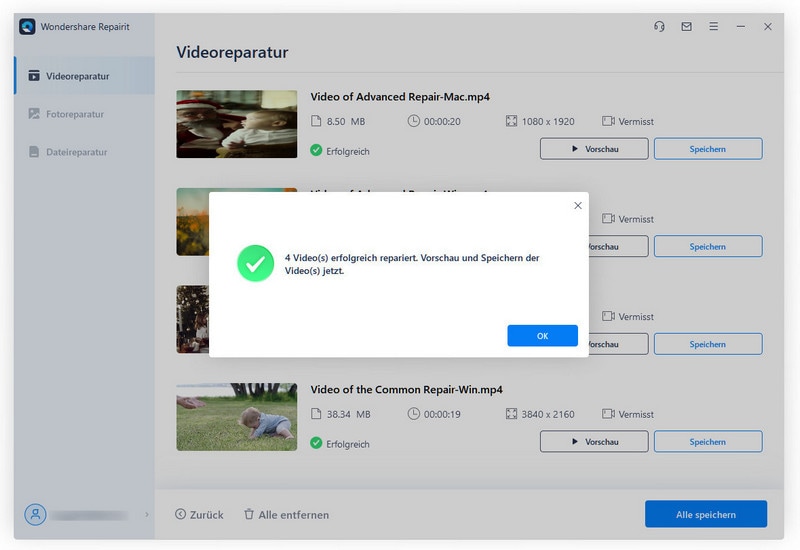
Die erweiterte Reparatur ist die Funktion, die Sie verwenden sollten, wenn Ihr Video nicht repariert werden konnte. Im Vorschaufenster sehen Sie unten rechts auf der Oberfläche die Meldung "Vorschau fehlgeschlagen? Versuchen Sie die erweiterte Reparatur." Klicken Sie auf diese Option.

Schritt 4: Beispielvideo hinzufügen
Es erscheint ein kleineres Fenster. Sie werden aufgefordert, eine Beispieldatei hochzuladen. Klicken Sie auf das Ordnersymbol, das in der Abbildung unten mit dem roten Kästchen markiert ist, "Beispielvideo zur Reparatur hinzufügen" und wählen Sie dann das Beispielvideo aus. Falls Sie es nicht wissen: Ein Beispielvideo ist ein funktionierendes Video, das mit demselben Gerät und im selben Format wie das beschädigte Video aufgenommen wurde.
Der erweiterte Reparaturmodus nimmt die Informationen des Beispielvideos und verwendet sie zur Reparatur des beschädigten Videos. Ziemlich interessant, oder?

Klicken Sie auf die Schaltfläche "Reparieren" am unteren Rand dieses Fensters. Es wird geschlossen und Sie werden zum vorherigen Fenster zurückgeleitet. Beachten Sie, dass das Video, das Sie im Schnellreparaturmodus repariert haben, nicht gespeichert wird, wenn Sie die erweiterte Reparatur starten. Speichern Sie das Video, indem Sie in dem sich öffnenden Fenster auf "Ja" klicken oder klicken Sie auf "Nein", wenn Sie ohne Speichern fortfahren möchten.
Schritt 5: Video speichern
Klicken Sie auf die Schaltfläche "Speichern" im oberen rechten Bereich der Oberfläche, woraufhin sich ein weiteres Dialogfeld öffnet. Daraufhin wird folgende Aufforderung angezeigt: "Wählen Sie einen Ort zum Speichern der wiederhergestellten Dateien. Bitte speichern Sie keine Dateien in dem Pfad, in dem Sie sie verloren haben." Dies kann vor allem dann nützlich sein, wenn Sie in der Vergangenheit immer wieder Probleme mit Videos in einem bestimmten Verzeichnis hatten.

Bitte wählen Sie ein beliebiges Laufwerk aus, solange Sie genügend Speicherplatz haben. Wählen Sie Laufwerk "E" oder "D". Es ist nicht ratsam, "C" zu wählen, da dies Ihr internes Laufwerk ist. Anschließend werden Ihnen zwei Optionen angeboten: Wenn Sie auf die Schaltfläche "Wiederherstellen" klicken, wird das reparierte Video auf dem gewählten Laufwerk gespeichert. Wenn Sie jedoch vor der Schaltfläche "Wiederherstellen" auf die Schaltfläche "Neuer Ordner" klicken, wird das Video in dem "Neuen Ordner" gespeichert.
Es ist ratsam, den "neuen Ordner" umzubenennen, damit eine spätere Suche nach ihm einfacher wird. Dies ist besonders wichtig, wenn Sie zahlreiche Dateien auf Ihrem Laufwerk gespeichert haben. Danach warten Sie ein paar Sekunden und das reparierte Video wird gespeichert.
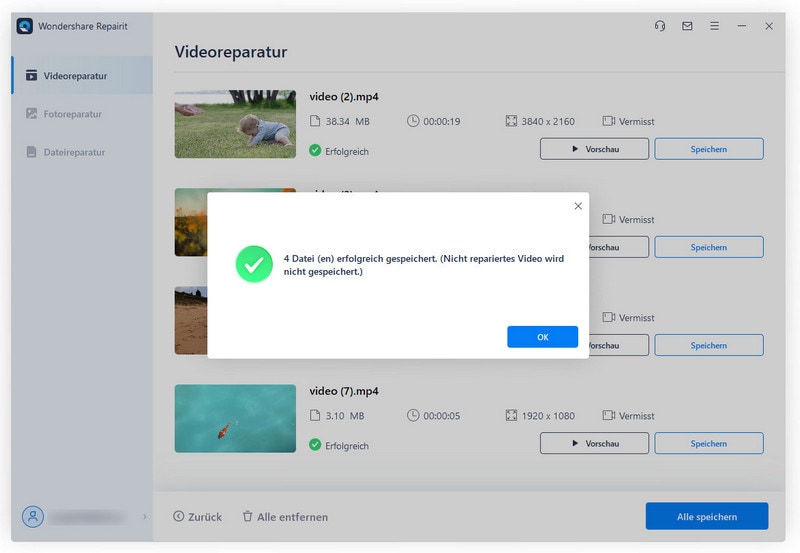
Die Videoreparatursoftware von Wondershare ist recht einfach und benutzerfreundlich. Das ist in der Tat der einfachste Weg, um Ihre beschädigte Videodatei zu reparieren.
2. Verwenden Sie einen anderen Media Player
Wenn Sie sich erinnern können, wurde bereits erwähnt, dass ein Media Player, der nicht über das entsprechende Codec-Programm verfügt, Ihre Mediendatei nicht abspielen kann. Das folgende Diagramm veranschaulicht die Funktionsweise von Videodateien:
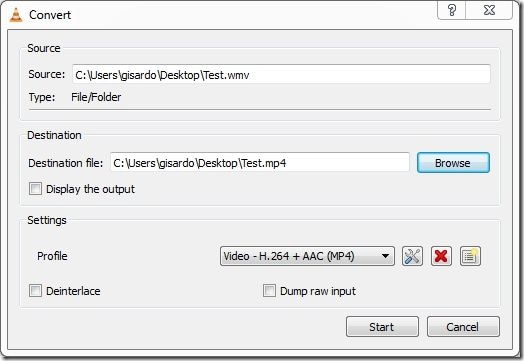
Zusammenfassend lässt sich sagen, dass derselbe Videocodec, der die Videorohdaten in ein abspielbares Video komprimiert oder codiert hat, das Video dekomprimieren oder dekodieren muss, bevor es angezeigt werden kann. Wenn der Codec vom Player nicht zur Verfügung gestellt wird, funktioniert Ihre Datei nicht. Allerdings ist der nicht verfügbare 3gp-Codec wahrscheinlich nicht der Fall, da das 3GP-Videoformat im Trend liegt.
Unter allen Media-Playern hat der VLC Media Player seine Position als einer der besten beibehalten. Er unterstützt eine breite Palette von Videodateien. Ein Upgrade oder ein Wechsel des Mediaplayers kann das Problem lösen.
3. Konvertieren Sie Ihr Video in ein anderes Format
Es wäre hilfreich, wenn Sie auch die Möglichkeit in Betracht ziehen würden, Ihre 3gp-Videodatei in ein anderes Videoformat zu konvertieren. Es gibt gute, spezielle Videokonvertierungstools, die offline (als Software) und online verfügbar sind. Der VLC Media Player eignet sich auch gut zum Konvertieren von Videoformaten - ja, VLC kann das. Wenn Sie also den VLC Media Player auf Ihrem Gerät installiert haben, können Sie die folgenden vereinfachten Schritte befolgen, um Ihr 3GP-Video in ein anderes Format zu konvertieren.
Schritt 1. Öffnen oder starten Sie den VLC Media Player.
Schritt 2. Klicken Sie oben in der Software auf "Medien" und dann auf "Konvertieren".
Schritt 3. Als Nächstes fügen Sie Ihr 3GP-Video zum Dateiquellenfenster hinzu.
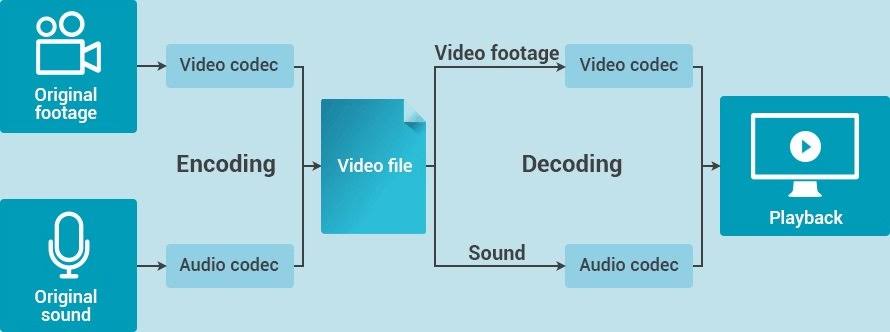
Schritt 4. Klicken Sie auf die Schaltfläche "Konvertieren" unten auf der Seite oder drücken Sie ALT+C auf Ihrer Tastatur.
Schritt 5. Wählen Sie einen Speicherort für die konvertierte 3gp-Datei und geben Sie den Dateinamen und die Erweiterung an (z.B. Ihr_gewählter_Name.mp4)
Schritt 6. Wählen Sie aus der Dropdown-Liste "Video - + AAC (MP4)" oder "Video - VP8 + Vorbis (Webm)" oder eine andere Ihnen zur Verfügung stehende Option.
Schritt 7. Klicken Sie auf die Schaltfläche "Start".
Sobald VLC mit der Konvertierung Ihres Videos fertig ist, versuchen Sie erneut, Ihre Videodatei abzuspielen.
Teil 3. FAQs zu nicht abspielbaren 3GP Videos
3GP-Mediendateien können möglicherweise nicht auf Ihrem Gerät abgespielt werden, wenn sie beschädigt sind. 3gp-Dateien, die nicht abgespielt werden, können durch verschiedene Probleme verursacht werden, aber hier sind ein paar Dinge über das 3GP-Dateiformat zu wissen.
1. Was kann ein 3gp-Video abspielen?
Alles, was ein Media Player zum Abspielen einer 3gp-Datei braucht, ist der entsprechende Codec zum Dekomprimieren der Videodaten. 3gp-Videos können mit der Open-Source-Software FFmpeg kodiert und dekodiert werden.
2. Kann VLC 3gp abspielen?
Der VLC Media Player ist dafür bekannt, dass er eine Vielzahl von Videoformaten unterstützt. Das 3gp-Videoformat bildet hier keine Ausnahme. Der VLC Media Player kann auch 3gp-Videos in andere Formate konvertieren und umgekehrt.
3. Was ist ein 3gp-Videoformat?
Das 3gp-Videoformat ist ein beliebter Mediencontainer. Das 3gp-Dateiformat gibt es nun schon eine Weile. 3gp-Dateiformate speichern ihre Videostreams als MPEG-4, MPEG-4 Part 10 (AVC/) oder H.263. Es streamt seine Audiodaten als AMR-NB, AMR-WB, AMR-WB+, AAC-LC und Enhanced aacPlus. Wenn Sie mehr über diesen Multimedia-Container erfahren möchten, besuchen Sie diese Wikipedia-Seite.
Das 3gp-Dateiformat wurde speziell entwickelt, um den Speicherverbrauch und die Bandbreitenanforderungen für mobile Geräte zu verringern. Sie sind eine gute Option für Smartphones der unteren Leistungsklasse, wenn es darum geht, schneller herunterzuladen (offline schauen) oder zu streamen (online schauen).
4. Können iPhones 3gp-Dateien abspielen?
Wie andere Videoformate oder Container kann auch die 3gp-Technologie Mediendateien erstellen oder anzeigen. iPhones können auch 3gp-Videodateiformate abspielen.
5. Welche anderen Betriebssysteme unterstützen 3gp-Formate?
Die Wiedergabe von 3gp-Mediendateien ist keine Sache des Betriebssystems. Es ist eher eine Sache des Media Players. Sobald ein Media Player über das richtige Codec-Programm zum Dekomprimieren der kodierten Videodatei verfügt, sollte er das betreffende Video problemlos abspielen. Die meisten Mediaplayer sind plattformübergreifend und können normalerweise jede 3gp-Videodatei auf jedem installierten Betriebssystem abspielen.
6. Taugt das 3gp-Videoformat etwas?
3gp-Videos sind vielleicht nicht die richtige Wahl für Sie, wenn Sie eine hohe Videoqualität wünschen, aber sie sind eine der besten Optionen, wenn es um weniger Bandbreite und minimalen Speicherverbrauch geht. Da sie für mobile Geräte konzipiert sind, eignen sie sich, wie bereits erwähnt, in Anbetracht ihrer Ausgangsgröße gut für Smartphones der unteren Preisklasse.
Teil 4. Wie man verhindert, dass 3GP-Videos nicht abgespielt werden
Beachten Sie die unterstrichenen Tipps, um die unangenehme Situation zu vermeiden, dass 3gp-Dateien plötzlich nicht mehr abgespielt werden können oder ungültig sind. 3GP-Dateien sind oft anfällig für Schäden aufgrund bestimmter Probleme, wie etwa
- Menschliches Versagen
- Fehler im Betriebssystem
Menschliches Versagen
Menschliche Fehler sind Fehler, die von Nutzern wie Ihnen und mir verursacht werden. Um solche Fehler zu vermeiden, sollten Sie bei der Arbeit mit Dateien bestimmte Regeln beachten. Einige dieser Regeln lauten:
1. Umbenennen von Dateien
Es wäre hilfreich, wenn Sie Dateierweiterungen nur mit speziellen Editoren umbenennen, die das betreffende Format verarbeiten können. Seien Sie zum Beispiel vorsichtig, wenn Sie eine 3gp-Datei in .avi umbenennen, es sei denn, Sie wissen genau, was Sie tun. Wenn Videodateien nicht ordnungsgemäß konvertiert werden, bevor sie umbenannt werden, kann es vorkommen, dass viele Medienplayer eine solche Datei ablehnen.
2. Auswerfen von Laufwerken
Es ist schwer, dem Drang zu widerstehen, das Flash-Laufwerk nach der Benutzung aus dem Gerät herauszuziehen. Aber tun Sie es nicht. Versuchen Sie, ein Flash-Laufwerk nicht abrupt aus dem Gerät auszuwerfen, vor allem nicht während der Benutzung. Während ein Laufwerk in Betrieb ist, kann die lesende Software ständig Dateien auf dem Laufwerk ändern. Wenn Sie ein Video abspielen, kommunizieren Ihr Betriebssystem und Ihr Videoplayer ständig miteinander. Ein abruptes Herausziehen des Speichermediums kann den Video-Header beeinträchtigen.
Jeder gute Dateimanager verfügt über eine "Auswerfen"-Option. Klicken Sie mit der rechten Maustaste in Ihrem Dateimanager auf das Laufwerk, das Sie auswerfen möchten und klicken Sie auf die Option "Auswerfen" oder etwas Ähnliches. Nachdem Ihr Betriebssystem die Meldung "erfolgreich ausgeworfen" ausgegeben hat, können Sie das Laufwerk herausziehen.
3. Dateifreigabe
Sammeln oder laden Sie nicht wahllos Dateien herunter. Sie könnten dabei schlecht kodierte oder beschädigte Dateien erhalten oder herunterladen.
Betriebssysteme Fehler
Das Betriebssystem Ihres Geräts ist einer der wichtigsten Bestandteile Ihres Geräts. Sie sollten auf jeden Fall Aktivitäten vermeiden, die Ihrem Betriebssystem schaden könnten. Für die wichtigsten Betriebssysteme werden regelmäßig Patches, Korrekturen und Updates veröffentlicht.
Hier sind einige Tipps:
- Aktualisieren Sie Ihr Betriebssystem regelmäßig.
- Laden Sie nur geprüfte Anwendungen von deren offiziellen Webseiten herunter, um Malware zu vermeiden.
- Deinstallieren und löschen Sie alle verdächtigen Anwendungen
Abschließende Worte
Die Größe von 3GP-Videodateien ist relativ gering. Aufgrund ihrer Größe eignen sie sich sehr gut zum Herunterladen und Ansehen von Videoclips. Wie jedes andere Videoformat kann auch das 3gp-Videoformat beschädigt werden, wenn es manuell bearbeitet oder von einer falschen Quelle heruntergeladen wird. Klare Schritte für die Reparatur von schlechten 3gp-Dateien wurden in diesem Artikel zur Verfügung gestellt, einschließlich der Schritte für die Verwendung von Wondershare's Video Repair Tool.
Ihre Dateien reparieren
- Video reparieren
- Kostenloses Videoreparatur-Tool
- Fehler 0xc00d5212
- Videowiedergabefehler 224003 beheben
- 4K-Video-Downloader-Fehler
- Video-Fehler 0xc10100be
- Kein Ton auf YouTube
- PowerPoint kann keine Video-/Audio-Medien abspielen
- Instagram Video kein Ton
- Amazon Prime Video Fehlercode 5004
- VLC kein Ton-Problemen
- Twitch Lagging oder Buffering
- Beschädigte GoPro-Dateien reparieren
- Quicktime Mov wird nicht abgespielt
- Foto reparieren
- JPEG-Dateien reparieren
- Unlesbare Bilder reparieren
- PG-Dateien auf Mac reparieren
- Gray Box in Fotos oder ausgegrauten Fotos
- Beschädigte Fotos mit Repairit reparieren
- Korrektur von verpixelten Bildern
- JPG/JPEG-Fotos online kostenlos reparieren
- 5 besten JPEG-Reparatur-Softwares
- Datei-Reparatur




Classen Becker
chief Editor